1.0 ตั้งค่าโหมด Router Wireless บนอุปกรณ์ TENDA W309R+
 1.0 ตั้งค่าโหมด Router Wireless บนอุปกรณ์ TENDA W309R+
1.0 ตั้งค่าโหมด Router Wireless บนอุปกรณ์ TENDA W309R+บทความสำหรับ: ผู้ที่มีความรู้เกี่ยวกับระบบเครือข่ายในระดับเบื้องต้นถึงปานกลาง (v1.1)
โดย วิทวัส โฉมประเสริฐ, ศุภสิทธิ์ ศิริพานิชกร , เจตน์สันติ์ ยาวิลาศ
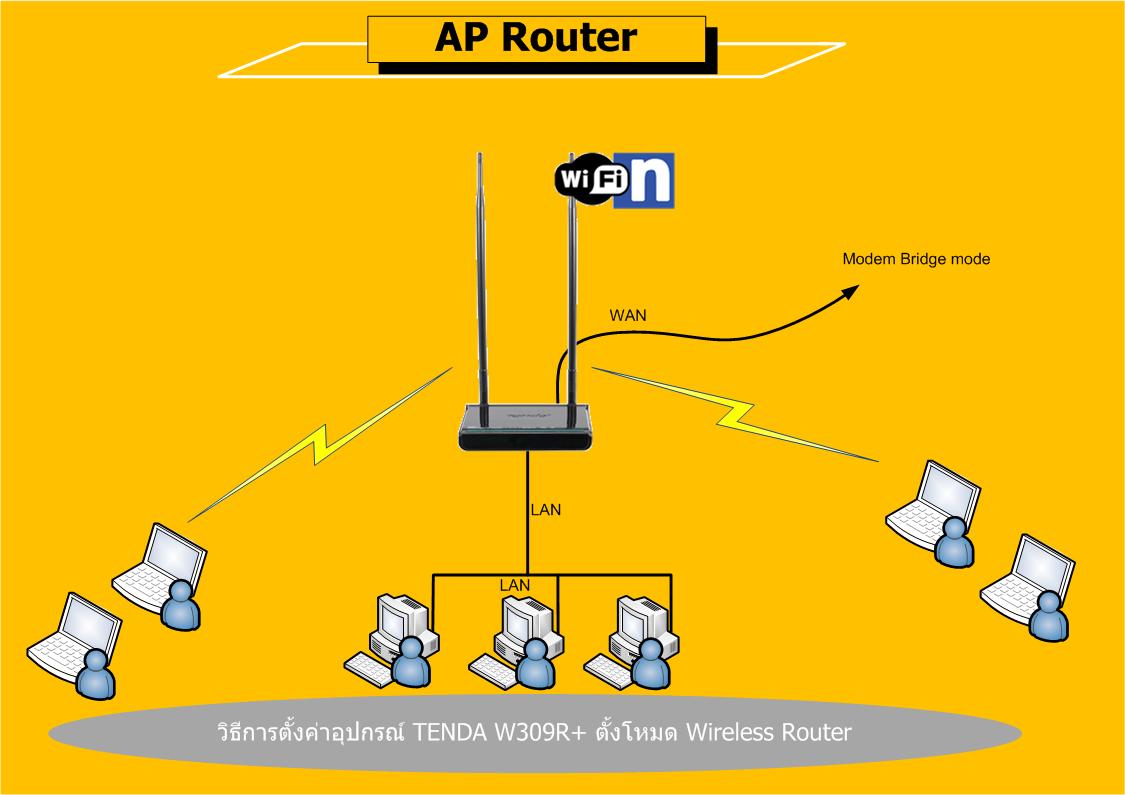
คำถาม
1.ต้องการตั้งค่าอุปกรณ์ TENDA W309R+ โหมด Wireless Router ผ่าน ADSL ต้องตั้งค่าอย่างไร?
คำตอบ
อุปกรณ์ Wireless Router แบบติดตั้งภายในอาคาร ความเร็วสูง 300 Mbps (802.11b/g/n ความถี่ย่าน 2.4 GHz), เสาอากาศรอบทิศทางแบบ MIMO อัตราขยายสูง 9 dBi จำนวน 2 ต้น กำลังส่งสูง 200 mW (23 dBm) เหมาะสำหรับการกระจายสัญญาณภายในบ้านพัก สำนักงานขนาดเล็ก รองรับการทำงานแบบทวนสัญญาณ (โหมด Universal Repeate) * สัญญาณแรงกว่าเราท์เตอร์ทั่วไป 4-6 เท่า++
โหมดนี้จะเป็นการนำ Modem ที่ตั้งค่าแบบ Briidge mode มาก่อน แล้วจึงมาต่อเข้าช่อง internet ของ TENDA เพื่อทำหน้าที่เชื่อมต่อ internet โดยตรงผ่าน modem ที่เป็น Bridge ออกไป
วิธีการตั้งค่า TENDA W309R+ โหมด Wireless Router
- เชื่อมต่อคอมเข้าช่อง LAN 1-4 ช่องใดก็ได้ เครื่องตั้งรับ ip อัตโนมัติ และตรวจสอบ ip address ที่ได้รับ
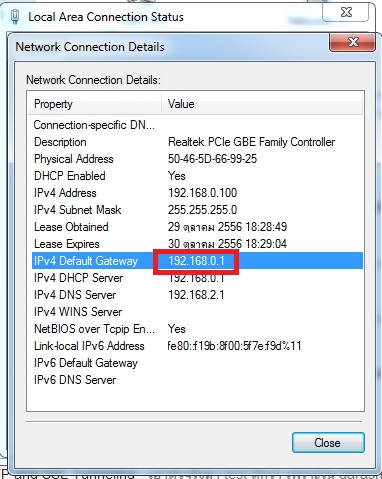
- เปิดเวป Browser เข้า 192.168.0.1 เป็น ip ของ TENDA
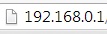
- เมื่อเข้ามาได้แล้วเข้าไปที่ Advanced Settings
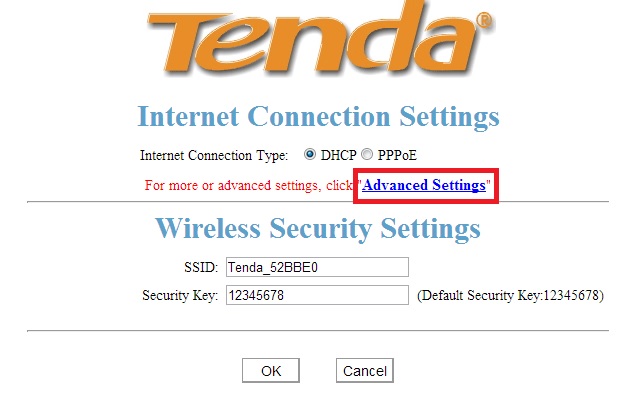
- เข้ามาเมนูคอนฟิคของ TENDA W309R+ ทั้งหมด
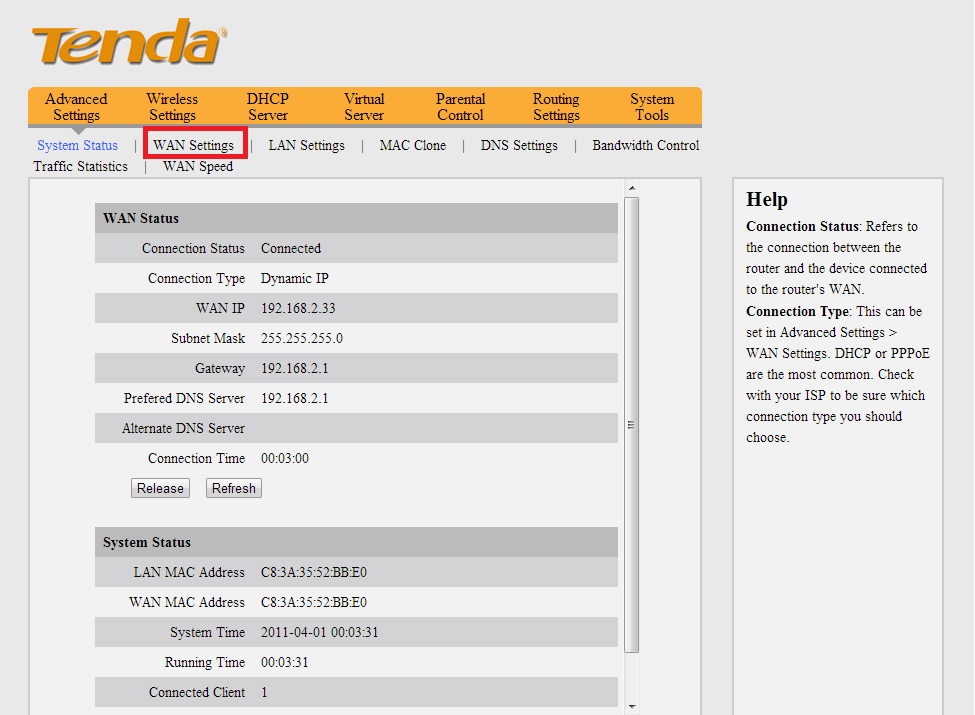
- ตั้งค่าเครือข่าย internet ไปที่เมนู
Advanced Settings -> WAN SETTINGS
Internet Connection Type : PPPoE
ใส่ชื่อผู่ใช้ & รหัสผ่าน ของ ISP ที่ให้มา
ทำการบันทึก และนำ modem ที่ตั้งค่า Bridge เชื่อมต่อเข้าที่ช่อง internet และดูสถานะการเชื่อมต่อ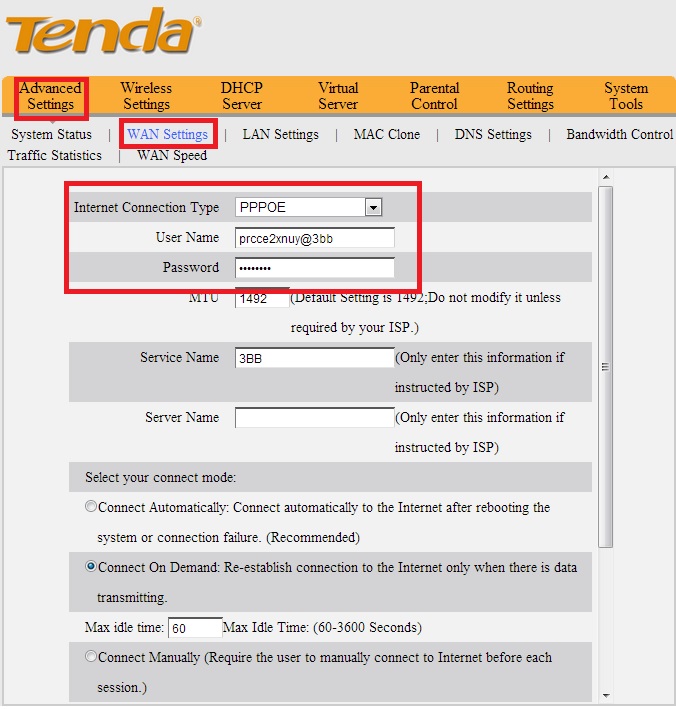
- ตรวจสอบสถานะการเชื่อมต่อที่เมนู
Systems Status
จะเห็นว่ามี WAN IP มาหรือไม่ ก็จะสามารถออก internet ได้ แต่ถ้าไม่มีรบกวนเช็คการตั้งค่า modem หรือ ไฟบอกสถานะ DSL ว่าทำงานหรือไม่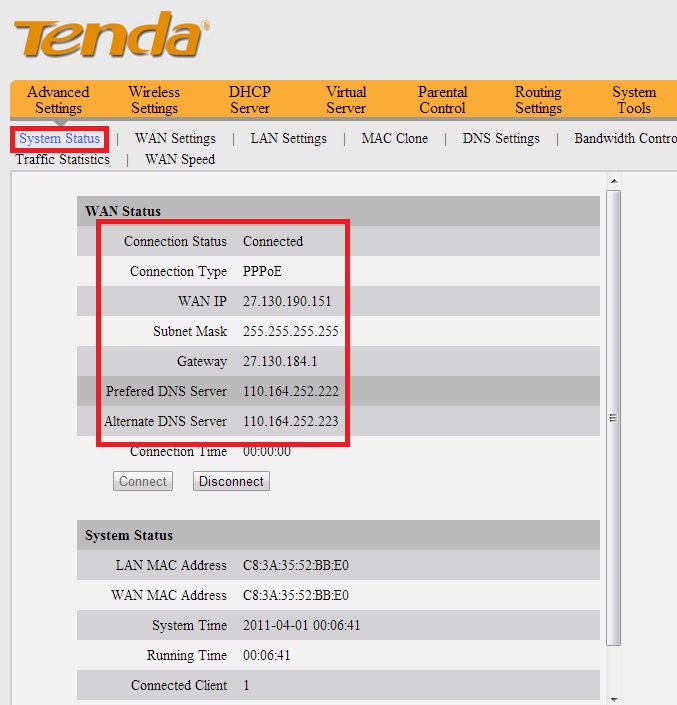
- ตั้งค่าเครื่อข่ายไร้สายทีเมนู
Wireless Settings -> Wireless Basic Settings
ตัว tenda สามารถปล่่อยไร้สายได้พร้อมกัน 2 SSID และรหัสไร้สายแยกตาม SSID ได้
กำลังส่ง ปรับได้เป็นแบบ Low medium high
รองรับ AP Isolation ได้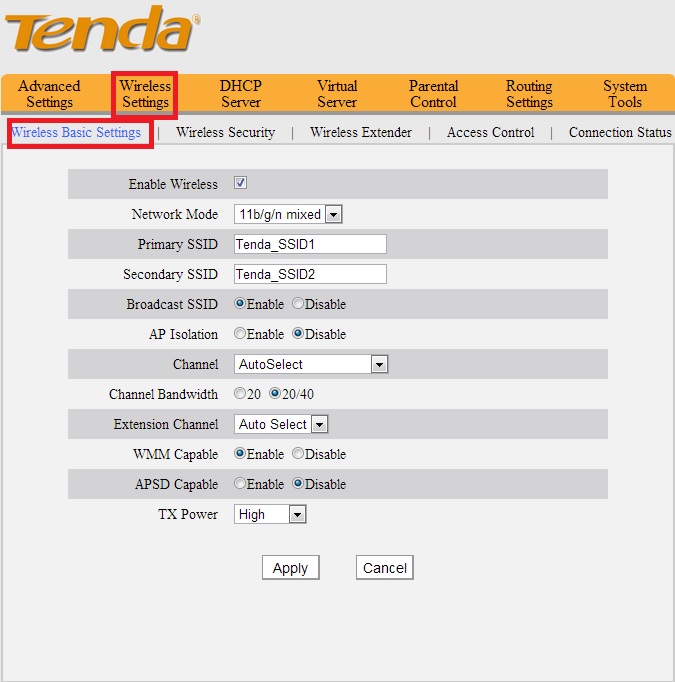
ตั้งค่าความปลอดภัยบนไร้สาย ได้ทั้ง 2 SSID ที่เมนู
Wireless Settings -> Wireless Security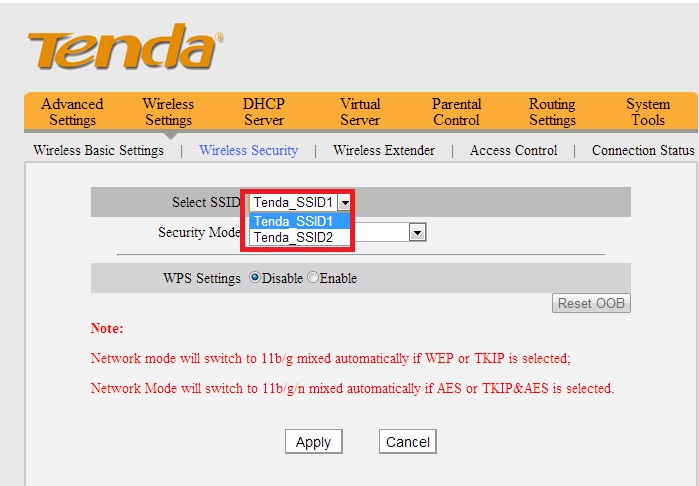
- รองรับการทำ Mac filter ได้ทั้ง 2 SSID เช่นกัน ที่เมนู
Wireless Settings -> Access Control
รองรับทั้งแบบ อนุญาติ permit และ ไม่อนุญาติ forbid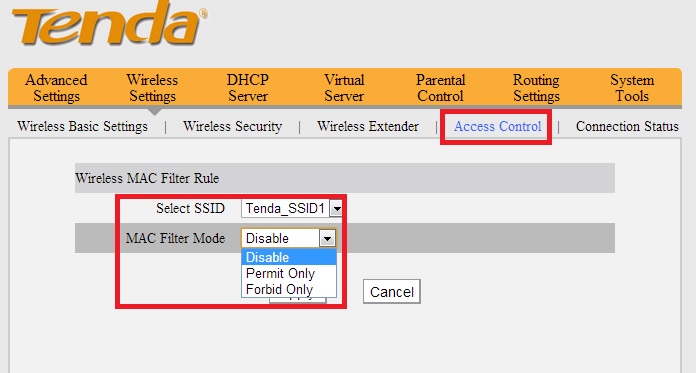
- รองรับการ แจก ip By Mac address ที่ต้องการได้ที่เมนู
DHCP SERVER -> DHCP Client List
ผู้ใช้สามารถใส่ ip address และ Mac Address ที่ต้องการผูกได้เลย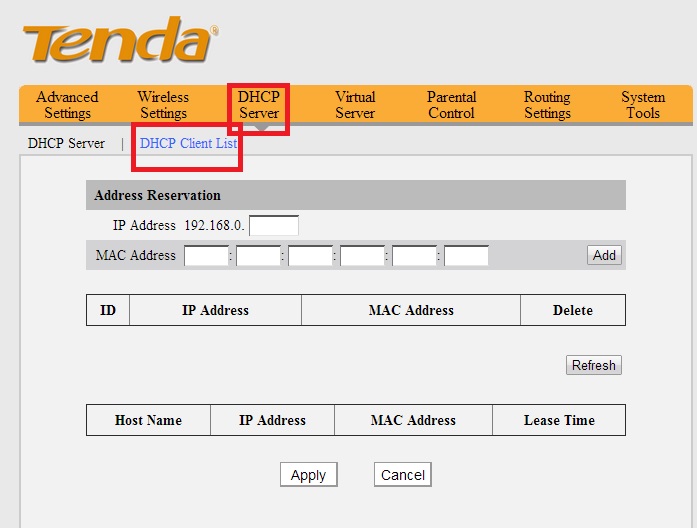
- รองรับการทำ DDNS ได้ทั้ง DYNDNS.COM & No-Ip.COM
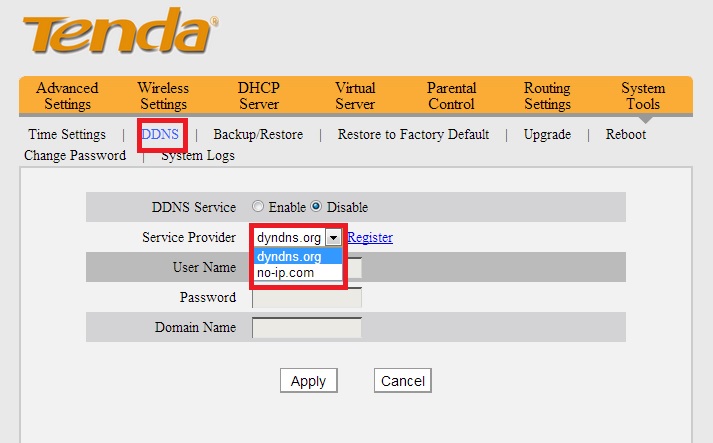
- รองรับการทำ Port Range Forward ได้สูงสุด 10 เงื่อนไข
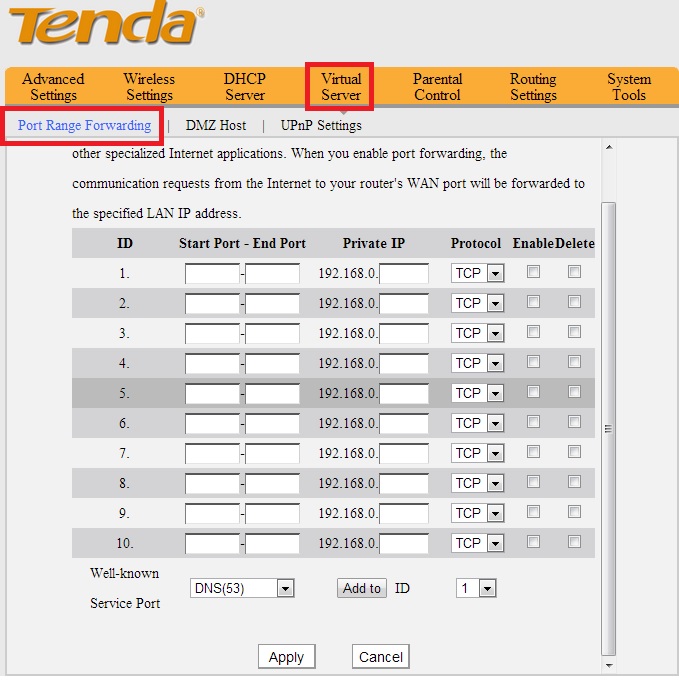
- ทดสอบเชื่อมต่อผ่านเครื่อข่ายไร้สาย
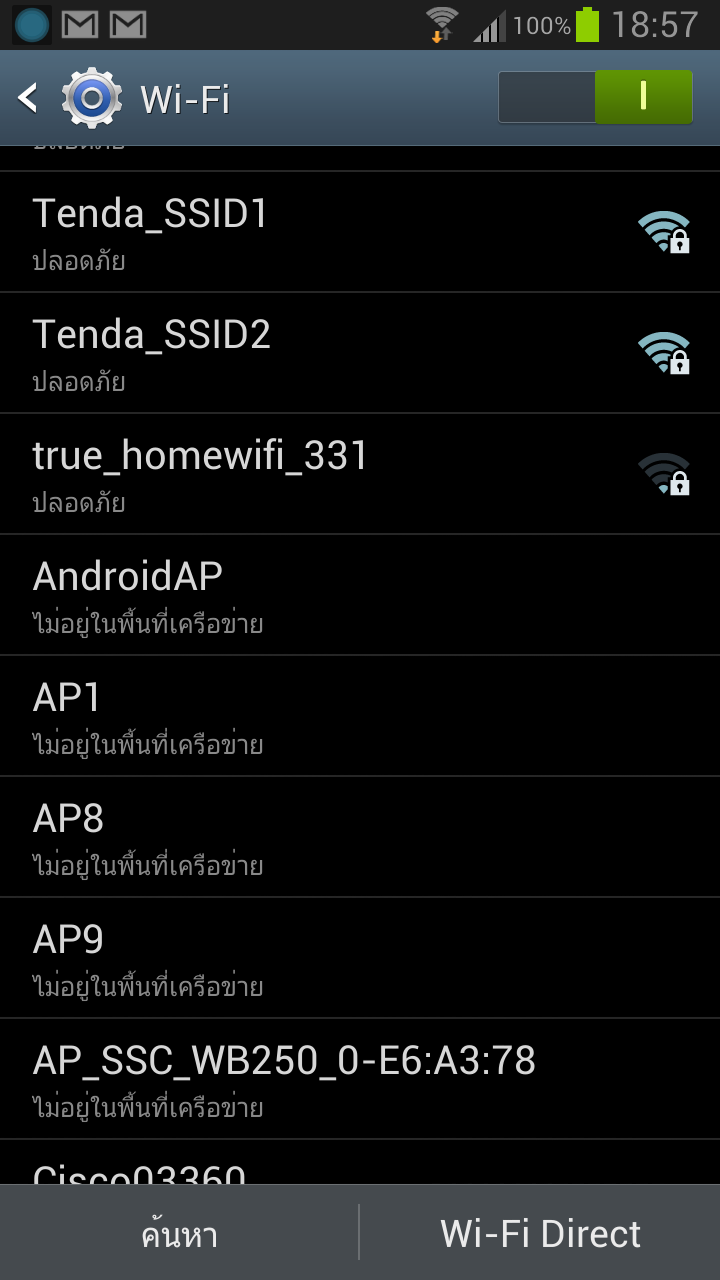
- บอกผู้ใช้งานที่เชื่อมต่อผ่านไร้สายเข้ามา
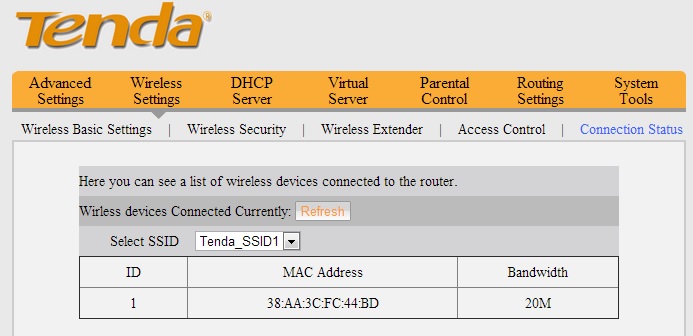
ข้อมูลสินค้าแบบมัลติมีเดีย (Multimedia)
จบบทความ
รายละเอียดการให้บริการจากทีมงาน SYS2U.COM Xpert Zone